visual studio 2015 快速生成代码片段
Step one
在vs 中点击新建-->文件,在常规中选择xml文件,具体如图所示
或者就是选好要保存的文件夹,在那里新建一个文本文件(后面需要改名字以及后缀)
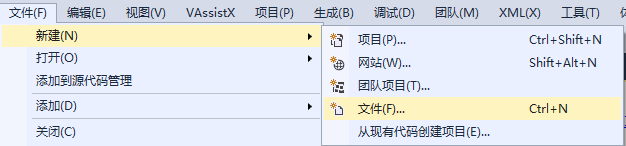

Step two
按照以上步骤,新建好xml文件后,复制以下代码
<?xml version="1.0" encoding="utf-8"?>
<CodeSnippets xmlns="http://schemas.microsoft.com/VisualStudio/2005/CodeSnippet">
<CodeSnippet Format="1.0.0">
<Header>
<Title>#2</Title>
<Shortcut>#2</Shortcut>
</Header>
<Snippet>
<Code Language="CPP">
<![CDATA[#define _CRT_SECURE_NO_WARNINGS
#include<iostream>
using namespace std;
int main()
{
system("pause");
return EXIT_SUCCESS;
}]]>
</Code>
</Snippet>
</CodeSnippet>
</CodeSnippets>
Step three
1.选择文件 --> 另存为,将文件名改为#2,
后缀改为.snippet,
且将保存类型修改为代码段文件(*.snippet)。
2.这份#2.snippet文件选好保存的路径,
后面需要复制过去,详细操作如下图所示:


Step four
1.打开工具选择代码段管理器

2.选择语言为Visual C++

3.记好位置,到该文件夹下

4.把刚才保存好的#2.snippet 复制过来

5.最后在代码段管理器处点击确定

Step five
以上步骤做完后大功告成
接着我们来vs中测试一下,
输入#2,接着按下tab建
如图所示:


Step six
如果最后操作,仍未成功,可在评论区提出互相交流






















 2603
2603











 被折叠的 条评论
为什么被折叠?
被折叠的 条评论
为什么被折叠?








